Los requisitos para realizar este proceso son:
# Windows XP, 7, 8 u 8.1
# SolidWorks 2011 o mayor (Preferible 2014 o mayor)
Comenzaremos abriendo una "Nueva pieza", para ello encontramos una opción "Nuevo" representada por el documento en blanco somo se muestra en la pantalla.
Una nueva ventana emergente aparecerán tres opciones:
# Crear una Pieza
# Crear un Ensambaje
# Crear un Dibujo
De estas tres, escogeremos la opción "Pieza" seleccionándola y dándole click a "Aceptar".
# Crear una Pieza
# Crear un Ensambaje
# Crear un Dibujo
De estas tres, escogeremos la opción "Pieza" seleccionándola y dándole click a "Aceptar".
En la parte derecha de la pantalla se encontrará diferentes vistas:
# Alzado (Corresponde a la vista frontal de la pieza).
# Planta (Corresponde a la vista superior de la pieza).
# Vista lateral (Corresponde a la vista lateral de la pieza).
Para este ejemplo, usaremos la vista de "Alzado". Para ello, primero daremos un click derecho en el ícono de Alzado y luego escogeremos la opción de "Croquis" como se muestra en las figuras.
# Alzado (Corresponde a la vista frontal de la pieza).
# Planta (Corresponde a la vista superior de la pieza).
# Vista lateral (Corresponde a la vista lateral de la pieza).
Para este ejemplo, usaremos la vista de "Alzado". Para ello, primero daremos un click derecho en el ícono de Alzado y luego escogeremos la opción de "Croquis" como se muestra en las figuras.
Para hacer un cuadrado, lo que debemos hacer es ir a la barra de herramientas y en la opción "Croquis" escoger el ícono de "Rectángulo" y dentro de las opciones desplegadas escogeremos la opción de "Rectángulo de centro".
Colocamos el rectángulo en el eje de referencia rojo en el centro de la pantalla y movemos el mouse hasta la distancia que deseamos.
Para variar la longitud, regresamos a la barra de herramientas y escogemos la opción de "Cota inteligente".
Luego, seleccionamos uno de los lados del cuadrado y movemos el mouse hacia arriba (Notará que aparecen unas medidas).
Al dar click en la pantalla se podrá modificar el valor del croquis. Para esto, lo único que se deberá hacer es borrar el valor predeterminado y cambiarlo por el valor que deseamos. En este caso, le daremos un valor de 100 mm.
De la misma manera, seleccionamos otro de los lados y usando el mismo procedimiento le daremos un valor de 100 mm también.
Una vez definido los dos lados el croquis cambiará de color azul a color negro (Esto significa que el cuadrado está totalmente definido).
OPERACIÓN DE EXTRUSIÓN
Para generar el cubo, lo que haremos es ir a la barra de herramientas y escogeremos la opción de "Operaciones".
Dentro del grupo de operaciones que encontramos activadas escogeremos la opción de "Extruir aliente/base".
Al momento de seleccionar dicha operación aparecerá un nuevo menú en la parte izquierda. En dicho menú, veremos que existe un bloque de texto correspondiente a la "Profundidad".
Para cambiar la dimensión jalamos la flecha ploma en el centro de la pieza y la jalaremos con el mouse hasta la dimensión que deseamos.
Otra manera, es dar click en la barra de texto correspondiente a la profundidad y cambiaremos el valor que teníamos de 10 mm a 100 mm y luego apretamos enter.
Al momento de terminar la operación aparecerá en el historial en el menú izquierdo (En este caso es "Saliente-Extruir1").
Si deseamos cambiar los valores de las cotas de nuestra pieza generada, es posible a partir de hacer una simple acción como el doble click en la pieza. Al momento de realizar dicha acción se apreciarán los valores de las dimensiones.
Para modificar una cota o dimensión, debemos hacer doble click en la cota y cambiar el valor y luego dar Enter.
En el momento que damos Enter la dimensión y el aspecto del cubo cambiará como se muestra en la figura.
Si en caso contrario, la pieza no cambia su dimensión usando la herramienta "Reconstruir" o usar "Ctrl + B" para que los cambios realizados se visualicen.
Para guardar la pieza puedes usar el siguiente tutorial: "Guardar un archivo de SolidWorks"
Puedess bajar el archivo terminado con el siguiente link:
Puedess bajar el archivo terminado con el siguiente link:
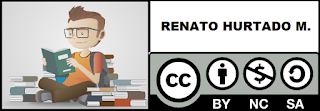




























No hay comentarios:
Publicar un comentario